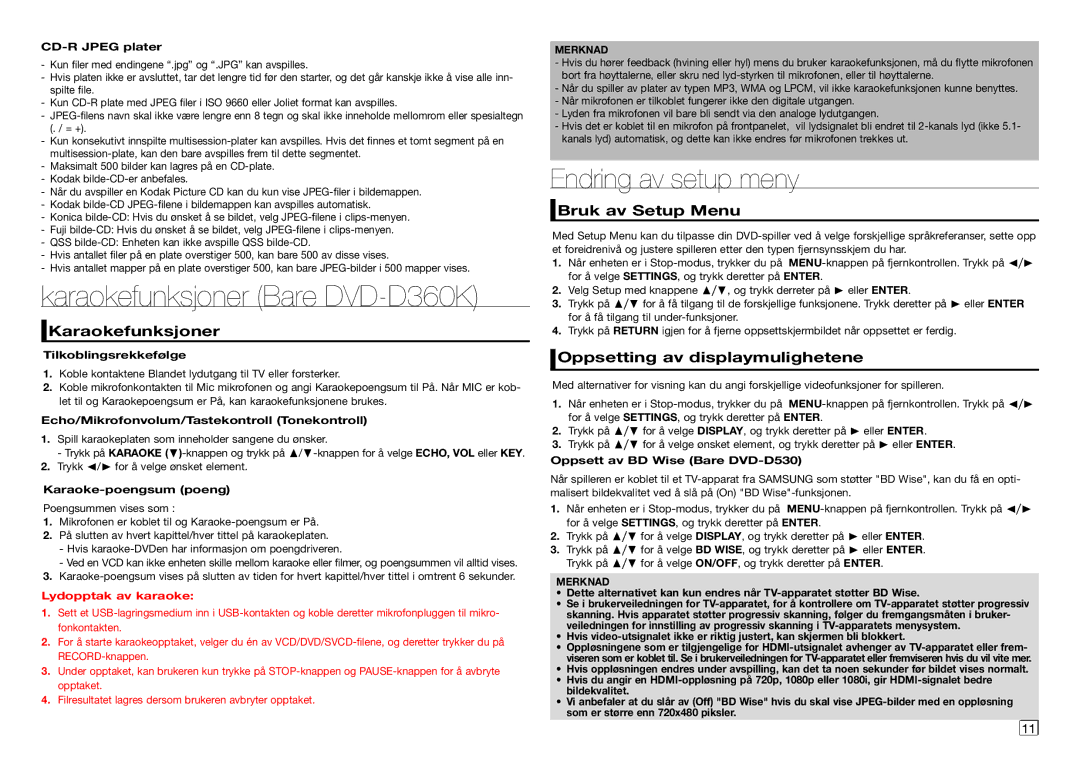CD-R JPEG plater
-Kun filer med endingene “.jpg” og “.JPG” kan avspilles.
-Hvis platen ikke er avsluttet, tar det lengre tid før den starter, og det går kanskje ikke å vise alle inn- spilte file.
-Kun CD-R plate med JPEG filer i ISO 9660 eller Joliet format kan avspilles.
-JPEG-filens navn skal ikke være lengre enn 8 tegn og skal ikke inneholde mellomrom eller spesialtegn
(. / = +).
-Kun konsekutivt innspilte multisession-plater kan avspilles. Hvis det finnes et tomt segment på en multisession-plate, kan den bare avspilles frem til dette segmentet.
-Maksimalt 500 bilder kan lagres på en CD-plate.
-Kodak bilde-CD-er anbefales.
-Når du avspiller en Kodak Picture CD kan du kun vise JPEG-filer i bildemappen.
-Kodak bilde-CD JPEG-filene i bildemappen kan avspilles automatisk.
-Konica bilde-CD: Hvis du ønsket å se bildet, velg JPEG-filene i clips-menyen.
-Fuji bilde-CD: Hvis du ønsket å se bildet, velg JPEG-filene i clips-menyen.
-QSS bilde-CD: Enheten kan ikke avspille QSS bilde-CD.
-Hvis antallet filer på en plate overstiger 500, kan bare 500 av disse vises.
-Hvis antallet mapper på en plate overstiger 500, kan bare JPEG-bilder i 500 mapper vises.
karaokefunksjoner (Bare DVD-D360K)
 Karaokefunksjoner
Karaokefunksjoner
Tilkoblingsrekkefølge
1.Koble kontaktene Blandet lydutgang til TV eller forsterker.
2.Koble mikrofonkontakten til Mic mikrofonen og angi Karaokepoengsum til På. Når MIC er kob- let til og Karaokepoengsum er På, kan karaokefunksjonene brukes.
Echo/Mikrofonvolum/Tastekontroll (Tonekontroll)
1.Spill karaokeplaten som inneholder sangene du ønsker.
‑ Trykk på KARAOKE (†)-knappen og trykk på π/†-knappen for å velge ECHO, VOL eller KEY.
2.Trykk √/® for å velge ønsket element.
Karaoke-poengsum (poeng)
Poengsummen vises som :
1.Mikrofonen er koblet til og Karaoke-poengsum er På.
2.På slutten av hvert kapittel/hver tittel på karaokeplaten.
-Hvis karaoke-DVDen har informasjon om poengdriveren.
-Ved en VCD kan ikke enheten skille mellom karaoke eller filmer, og poengsummen vil alltid vises.
3.Karaoke-poengsum vises på slutten av tiden for hvert kapittel/hver tittel i omtrent 6 sekunder.
Lydopptak av karaoke:
1.Sett et USB-lagringsmedium inn i USB-kontakten og koble deretter mikrofonpluggen til mikro- fonkontakten.
2.For å starte karaokeopptaket, velger du én av VCD/DVD/SVCD-filene, og deretter trykker du på RECORD-knappen.
3.Under opptaket, kan brukeren kun trykke på STOP-knappen og PAUSE-knappen for å avbryte opptaket.
4.Filresultatet lagres dersom brukeren avbryter opptaket.
MERKNAD
-Hvis du hører feedback (hvining eller hyl) mens du bruker karaokefunksjonen, må du flytte mikrofonen bort fra høyttalerne, eller skru ned lyd-styrken til mikrofonen, eller til høyttalerne.
-Når du spiller av plater av typen MP3, WMA og LPCM, vil ikke karaokefunksjonen kunne benyttes.
-Når mikrofonen er tilkoblet fungerer ikke den digitale utgangen.
-Lyden fra mikrofonen vil bare bli sendt via den analoge lydutgangen.
-Hvis det er koblet til en mikrofon på frontpanelet, vil lydsignalet bli endret til 2-kanals lyd (ikke 5.1- kanals lyd) automatisk, og dette kan ikke endres før mikrofonen trekkes ut.
Endring av setup meny
 Bruk av Setup Menu
Bruk av Setup Menu
Med Setup Menu kan du tilpasse din DVD-spiller ved å velge forskjellige språkreferanser, sette opp et foreidrenivå og justere spilleren etter den typen fjernsynsskjem du har.
1.Når enheten er i Stop-modus, trykker du på MENU-knappen på fjernkontrollen. Trykk på √/® for å velge SETTINGS, og trykk deretter på ENTER.
2.Velg Setup med knappene π/†, og trykk derreter på ® eller ENTER.
3.Trykk på π/† for å få tilgang til de forskjellige funksjonene. Trykk deretter på ® eller ENTER for å få tilgang til under-funksjoner.
4.Trykk på RETURN igjen for å fjerne oppsettskjermbildet når oppsettet er ferdig.
 Oppsetting av displaymulighetene
Oppsetting av displaymulighetene
Med alternativer for visning kan du angi forskjellige videofunksjoner for spilleren.
1.Når enheten er i Stop-modus, trykker du på MENU-knappen på fjernkontrollen. Trykk på √/® for å velge SETTINGS, og trykk deretter på ENTER.
2.Trykk på π/† for å velge DISPLAY, og trykk deretter på ® eller ENTER.
3.Trykk på π/† for å velge ønsket element, og trykk deretter på ® eller ENTER.
Oppsett av BD Wise (Bare DVD-D530)
Når spilleren er koblet til et TV-apparat fra SAMSUNG som støtter "BD Wise", kan du få en opti- malisert bildekvalitet ved å slå på (On) "BD Wise"-funksjonen.
1.Når enheten er i Stop-modus, trykker du på MENU-knappen på fjernkontrollen. Trykk på √/® for å velge SETTINGS, og trykk deretter på ENTER.
2.Trykk på π/† for å velge DISPLAY, og trykk deretter på ® eller ENTER.
3.Trykk på π/† for å velge BD WISE, og trykk deretter på ® eller ENTER. Trykk på π/† for å velge ON/OFF, og trykk deretter på ENTER.
MERKNAD
•Dette alternativet kan kun endres når TV-apparatet støtter BD Wise.
•Se i brukerveiledningen for TV-apparatet, for å kontrollere om TV-apparatet støtter progressiv skanning. Hvis apparatet støtter progressiv skanning, følger du fremgangsmåten i bruker- veiledningen for innstilling av progressiv skanning i TV-apparatets menysystem.
•Hvis video-utsignalet ikke er riktig justert, kan skjermen bli blokkert.
•Oppløsningene som er tilgjengelige for HDMI-utsignalet avhenger av TV-apparatet eller frem- viseren som er koblet til. Se i brukerveiledningen for TV-apparatet eller fremviseren hvis du vil vite mer.
•Hvis oppløsningen endres under avspilling, kan det ta noen sekunder før bildet vises normalt.
•Hvis du angir en HDMI-oppløsning på 720p, 1080p eller 1080i, gir HDMI-signalet bedre bildekvalitet.
•Vi anbefaler at du slår av (Off) "BD Wise" hvis du skal vise JPEG-bilder med en oppløsning som er større enn 720x480 piksler.